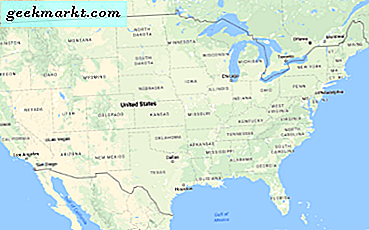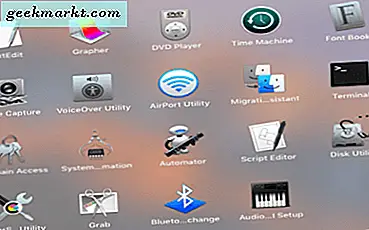Page_fault_in_nonpaged_area hataları Windows XP'den beri uzun süredir değil. Windows'a veya geçersiz olan fiziksel belleğin bir bölümüne erişmeye çalışan bir windows uygulamasına başvururlar. Ya başka bir uygulama tarafından kullanılıyor veya başka bir şey için ayrılmıştır. Windows bir şekilde onunla baş edemiyor ve bu hatayı ve Ölümün Mavi Ekranını üretecek.
Şansınız varsa, hata sözdizimi de sorunun nedenini size söyleyecektir. Örneğin, 'Page_fault_in_nonpaged_area (ati.sys)'. Bu hatada atıfta bulunulan .sys dosyası, belleğe erişmemesi gereken uygulamadır.
Hata, donanım veya yazılımdan kaynaklanabilir ve genellikle maviden çıkmaz. Çoğu zaman bir RAM veya grafik kartı değişikliği, bir Windows çekirdeği veya uygulama güncellemesinden sonra veya yeni bir şey yüklediğinizde ortaya çıkar. Bunu göz önünde bulundurarak, yapmanız gereken ilk sorun, yaptığınız değişiklikten önce geri almaktır. RAM'ı kaldırın, güncellediğiniz uygulamanın servisini devre dışı bırakın, kaldırın ya da önceki bir sürüme geri dönün. Bunu yaptıktan sonra sadece bir kez devam etmelisin.

Windows 10'daki 'Page_fault_in_nonpaged_area' hatalarını düzeltme
Uygulamayı, hataya neden olan uygulamayı tespit ederse yapmamız gereken ilk şey. Yukarıdaki örnekteki gibi başvurulan bir dosya görürseniz, başvurduğu sürücüyü güncelleyin. Bir dosya adı görmüyorsanız, geniş inme sürücüsü güncellemesini yapalım.
Bu hata bir BSOD ile sonuçlandığından, Güvenli Mod'dan tüm adımları gerçekleştirmemiz gerekecek.
- Bilgisayarınızı Windows yükleme medyanızdan yeniden başlatın.
- İstendiğinde Yükle yerine Bilgisayarımı onar seçeneğini seçin.
- Sorun Giderme, Gelişmiş ve Başlangıç Ayarları'nı seçin.
- Ağ ile Güvenli Mod'u etkinleştirmek için F5 tuşuna basın.
Sonra:
- Ayarlar ve Güncelleme ve güvenlik'e gidin.
- Sağ bölmedeki Gelişmiş seçenekler metin bağlantısını tıklayın ve 'Windows'u güncellerken diğer Microsoft ürünleri için güncellemeler ver' seçeneğinin yanındaki kutuyu işaretleyin.
- Güncelleme ve güvenliğe geri dönün ve Güncellemeleri kontrol et'i tıklayın. İşlemin tamamlanmasını sağlayın.
- Başlat Düğmesine sağ tıklayın ve Aygıt Yöneticisi'ni seçin.
- Grafik kartınıza, ses kartınıza, ağ kartınıza ve bağladığınız çevre birimlerine sağ tıklayın ve 'Sürücü Yazılımını Güncelle' seçeneğini seçin. Her donanım parçası için tekrarlayın.
- Anakart üreticinizin web sitesine gidin ve bir sürücü güncellemesi olup olmadığını kontrol edin.
- Tamamen güncellendikten ve yeniden test edildikten sonra bilgisayarınızı yeniden başlatın.

Bu, çoğu durumda 'Page_fault_in_nonpaged_area' hatalarını düzeltmelidir. Eğer değilse, sebep hafıza ile ilgili olabilir.
- Memtest86 + indirin.
- CD'ye yazdırın veya USB sürümünü indirin.
- Bilgisayarınızı ortamdan önyükleyin ve sınamanın çalışmasına izin verin. 8 geçiş yapmalı ve ne kadar hafızaya sahip olduğunuza ve bilgisayarınızın hızına bağlı olarak birkaç saat sürebilir.
Memtest86 + hata bulursa, RAM yuvalarını veya çubukları değiştirerek ve testi tekrar uygulayarak sorun giderme. Hatalı RAM'iniz varsa değiştirin. Arızalı bir RAM yuvanız varsa, etrafta çalışın veya anakartı değiştirin.